AppleInsider jest wspierany przez swoich odbiorców i może zarabiać prowizję jako partner Amazon i partner stowarzyszony za kwalifikujące się zakupy. Te partnerstwa afiliacyjne nie mają wpływu na nasze treści redakcyjne.
Niezależnie od tego, czy chodzi po prostu o to, że chcesz nieco zwiększyć głośność, czy też dlatego, że w słuchawkach AirPods lub AirPods Pro występuje błąd poziomu dźwięku, oto jak ustawić je tak głośno, jak potrzebujesz.
Upewnij się, że chcesz zwiększyć głośność słuchawek AirPods, zanim zaczniesz. Uszy są delikatne i bardzo łatwo uszkodzić słuch. Jeśli problem polega na tym, że pracujesz w domu, a sąsiedzi właśnie odkryli radio, nie zwiększaj głośności zbyt wysoko.
Po pierwsze, używasz AirPods, a oni używają głośników, nie wygrasz w walce na głośność. Co ważniejsze, możesz zagłuszyć ich hałas, kosztem uszkodzenia słuchu.
Jeśli z tym masz do czynienia, zamiast tego poszukaj słuchawek AirPods Pro ze względu na ich redukcję szumów. Możesz zrobić lepiej, możesz uzyskać lepszą redukcję szumów, ale dodanie tej funkcji do AirPods Pro jest wystarczającym powodem, aby je uaktualnić.
W przeciwnym razie, niezależnie od tego, czy korzystasz z AirPods Pro, czy zwykłych AirPods, istnieją dwa różne problemy, które wymagają zmiany głośności. Jedna to sytuacja, w której po prostu chcesz, aby brzmiała trochę głośniej, a druga to usterka.
Jak po prostu włączyć głośność w AirPods
Całkowitą głośność w AirPods jest kontrolowana przez dowolne urządzenie wytwarzające dźwięk. Jeśli więc odtwarzasz muzykę lub podcasty na iPhonie, zmiana głośności w tym telefonie zmienia ją w AirPods.
Istnieje jeden wyjątek, gdy w miksie jest AirPlay. Jeśli przesyłasz strumieniowo wideo z iPhone’a do Apple TV, zmiana głośności w telefonie nie ma żadnego wpływu. Zamiast tego musisz to zmienić na Apple TV.
Szczególnie łatwo o tym zapomnieć, gdy używasz Siri do zmiany głośności. Kiedy wywołasz Siri na swoich AirPods i poprosisz go o zwiększenie głośności, zrobi to – ale tak naprawdę przekazuje instrukcję do urządzenia, z którego pochodzi.
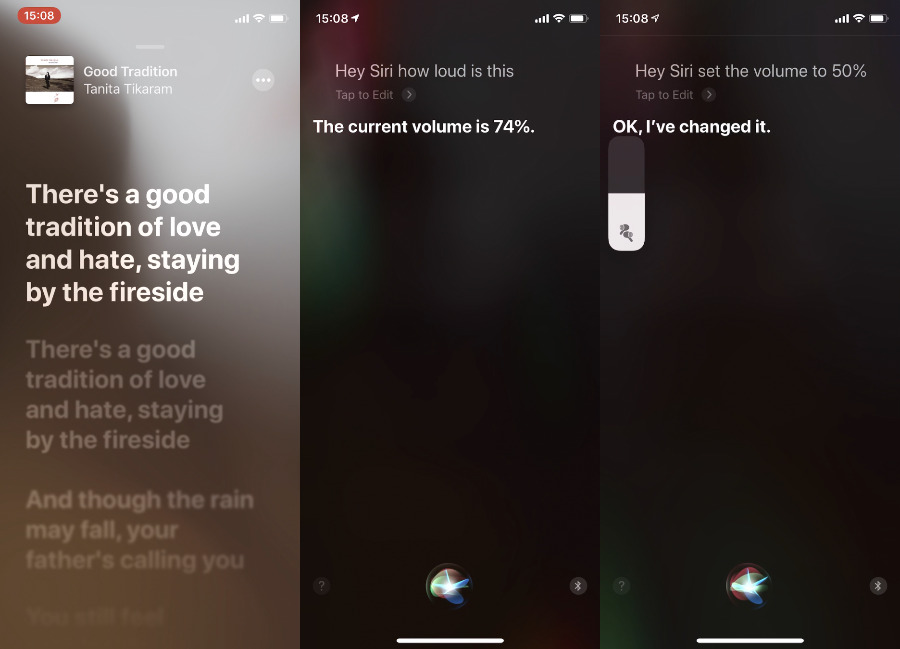
Gdy coś gra, możesz zapytać Siri, jak głośno jest, lub poproś Siri, aby zmieniła głośność
Siri może również zapytać to urządzenie, jak głośna jest muzyka. Powiedz: „Hej, Siri, jak głośno jest?” i odpowie liczbą, która jest procentem maksymalnej możliwej głośności. Możesz też powiedzieć „Hej, Siri, zmniejsz głośność do 50%” lub po prostu „Hej, Siri, zmniejsz głośność”.
Jak Twój iPhone może celowo utrzymywać niski poziom głośności
Gdy bateria jest słaba, Twój iPhone może zdecydować o zmniejszeniu maksymalnej głośności. Jest to funkcja trybu niskiego zużycia energii, ale jest to połączenie tego i faktycznie masz niski poziom baterii.
Jeśli więc masz dobrze naładowaną baterię i dotknij trybu niskiego zużycia energii w centrum sterowania, prawdopodobnie nie usłyszysz żadnej różnicy — ani nie zobaczysz żadnej na wskaźniku głośności.
Jeśli jednak uruchomisz tryb niskiego zużycia energii poprzez faktyczne rozładowanie baterii, może to wpłynąć na głośność.
Istnieje potencjalny problem z dostępnością, który może sprawić, że jeden AirPod będzie cichszy od drugiego.
Na iPhonie przejdź do Ustawienia Wybierz Ułatwienia dostępu Przewiń do sekcji Słuch Stuknij w Dźwięk/obraz > Sprawdź ustawienie Balans
Jeśli suwak balansu nie znajduje się dokładnie pośrodku, zauważysz różnicę w głośności.
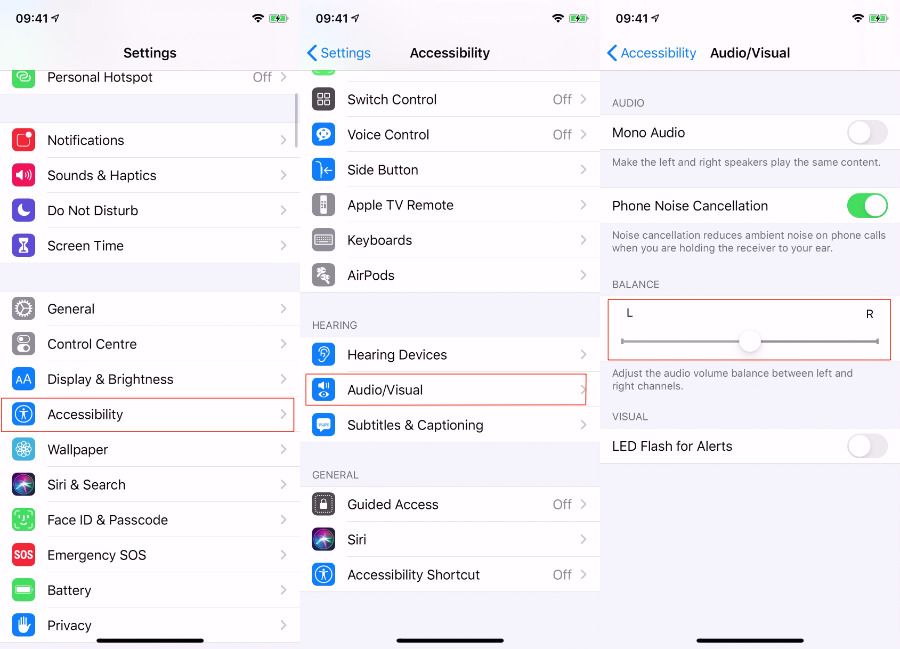
Mało prawdopodobne, że będziesz przypadkowo włączyłem tę funkcję ułatwień dostępu, ale należy to sprawdzić.
Jak sprawdzić, czy głośność jest ograniczona
Nie jesteśmy jedynymi ludzie, którzy zauważyli, że kontakt z głośną muzyką ma szkodliwy wpływ. Wcześniej iOS zawierał ustawienie, które ograniczało głośność słuchawek do zalecanego przez Unię Europejską maksimum dla słuchawek dousznych.
Ta konkretna opcja w ustawieniach muzyki została usunięta w iOS 14.3, ale zastąpiona podobną opcją w innym miejscu.
Przejdź do Ustawienia, Dźwięki i haptyka Kliknij Bezpieczeństwo słuchawek Kliknij Zmniejsz głośne dźwięki Teraz dotknij, aby włącz Zmniejsz głośne dźwięki Przeciągnij suwak, który pojawi się, aby ustawić maksymalną głośność słuchawek l 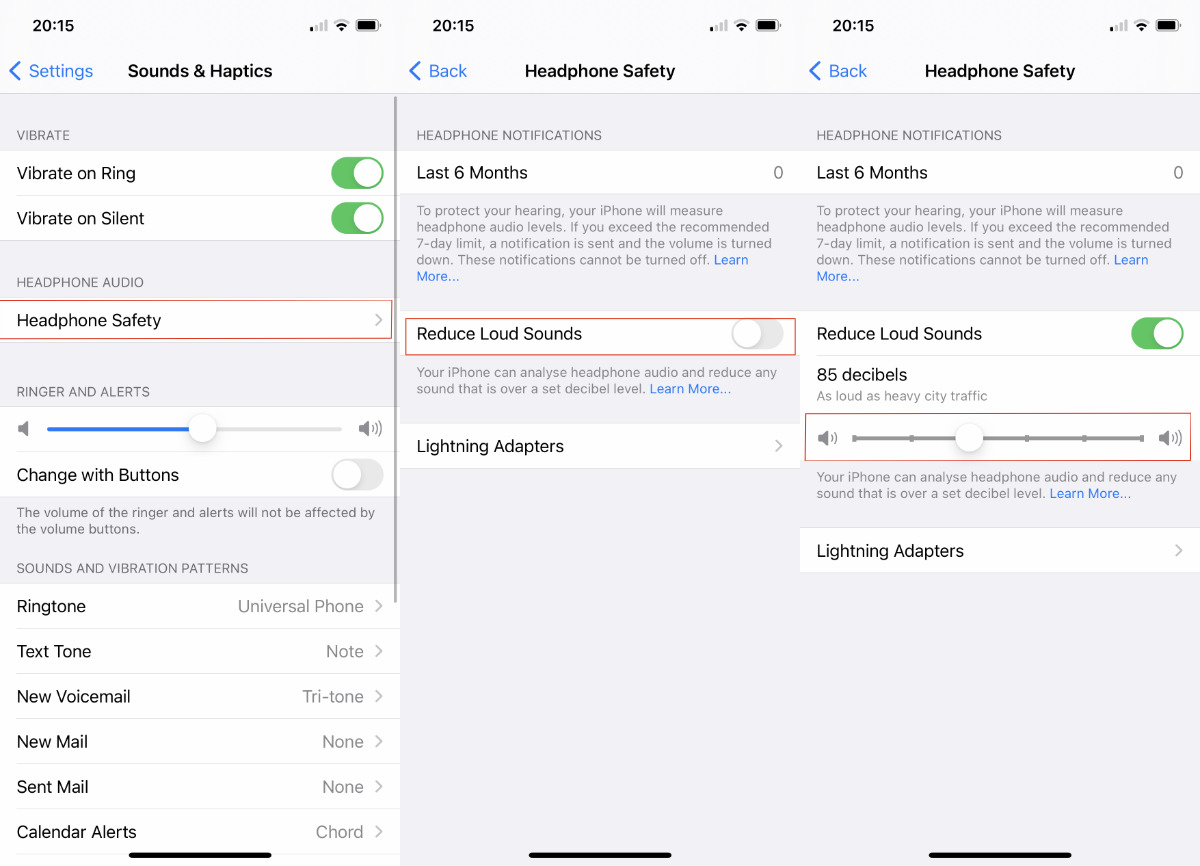
Głośność słuchawek jest teraz częścią ustawień Dźwięki i haptyka
Jak rozwiązać większość problemów z głośnością w AirPods
AirPods używają Bluetooth i czasami wydaje się to mniej jak technologia, a bardziej w królestwie alchemii. Możesz jednak zmusić AirPods i iPhone’a do ponownego uporządkowania głośności, o której myślisz, że druga jest ustawiona.
Mając AirPods w uchu, odtwarzaj muzykę na iPhonie Zmniejsz głośność do zera Przejdź do Ustawienia, Bluetooth i znajdź swoje AirPods na liście Dotknij i obok Połączono Dotknij Odłącz Odtwórz muzykę przez głośniki swojego iPhone’a Ponownie zmniejsz głośność do zera Podłącz ponownie słuchawki AirPods Spróbuj obrócić zwiększanie głośności na iPhonie
Jak naprawić usterkę głośności w AirPods
Jeśli próbowałeś zmienić głośność i wygląda na to, że AirPods nie słuchają dla ciebie może to być błąd. W takim przypadku masz dwie opcje — rozmowę z Apple lub wypróbowanie kilku obejść. Biorąc pod uwagę, że wszystkie sklepy Apple Store są zamknięte, warto wypróbować obejścia, zaczynając od sprawdzonego rozwiązania wszystkich problemów IT.
Wyłącz iPhone’a Włącz go ponownie
Prawdopodobnie wystarczy, że warto spróbować, ale zakładając, że to nie pomoże, możesz zrobić coś podobnego z samymi AirPods.
Po wyjęciu AirPods z etui wybierz Ustawienia na swoim iPhonie Wybierz Bluetooth Znajdź AirPods na liście urządzeń Stuknij w i obok Połączone Dotknij Zapomnij to urządzenie Potwierdź, że chcesz to zrobić
Następnie zresetuj AirPods do ustawień fabrycznych, powtarzając cały proces parowania.
Włóż AirPods z powrotem do etui ładującego Zamknij, a następnie ponownie otwórz pokrywę Naciśnij i przytrzymaj przycisk Wstecz, aż przednie światło zacznie migać Przytrzymaj AirPods w pobliżu iPhone’a
Jeśli nic z tego nie działa, to przynajmniej po przejściu przez to wszystko Apple Store może być ponownie otwarte. AirPods i AirPods Pro wydają się niezawodnymi produktami, ale zawsze istnieje ryzyko awarii.
